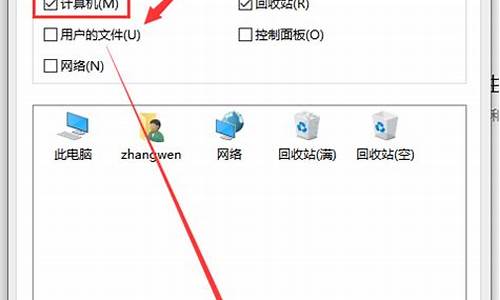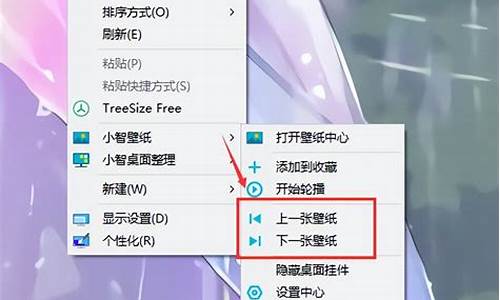win10怎么改系统名称-win10改电脑系统名
1.win10怎样修改电脑系统的用户名
2.win10系统用户名怎么改对装的软件有影响吗
win10怎样修改电脑系统的用户名

win10系统默认的电脑用户名称为“administrator”,虽然说不影响使用,但是有些用户就是喜欢个性化想要更改自己的账户名称。方法很简单,而且同样适用于Win7/Win8.1系统,在计算机管理→本地用户和组中就可以进行设置。
1、在Win10专业版开始按钮上点右键,选择“计算机管理”。
2、点击“本地用户和组”,找到要求改的账户。
3、“名称”一栏显示的是该账户登录名,也就是标准用户名;“全名”是显示名称,方便用户辨认。
4、此时在被选账户点右键,选择“重命名”可修改登录名(如上图);选择属性后,在弹出窗口中可修改全名(显示名称),需要注意的是,Windows10家庭版“计算机管理”并无上述功能,因此相关用户暂时无法使用此方法。
win10系统用户名怎么改对装的软件有影响吗
在Windows 10系统中,可以通过以下步骤来更改用户名:
1. 按下Win + X键,选择“计算机管理”。
2. 在计算机管理窗口中,选择“本地用户和组”>“用户”。
3. 右键单击要更改用户名的用户,选择“重命名”。
4. 输入新的用户名并按下Enter键。
在更改用户名时,通常不会对已安装的软件产生直接的影响。系统中已经安装的软件的安装路径很少会涉及到用户名,所以更改用户名后,这些软件仍然可以正常运行。
然而,有一些特殊情况可能会对已安装的软件造成一些影响。例如,某些软件可能会依赖于特定用户文件夹的路径或配置文件中的用户名,此时更改用户名后,可能需要手动更新相关配置文件的用户信息。
另外,更改用户名后,你需要使用新的用户名登录操作系统,因此你可能需要重新登录系统中的一些应用程序,例如电子邮件客户端或云存储应用。
总体而言,更改Windows 10系统的用户名通常不会对已安装的软件产生直接的影响。但是,为了避免潜在的问题,建议在更改用户名之前,先备份重要文件和配置,以便出现问题时可以恢复数据。
声明:本站所有文章资源内容,如无特殊说明或标注,均为采集网络资源。如若本站内容侵犯了原著者的合法权益,可联系本站删除。